关于如何从 iCloud 重置和不重置的最佳方法 [2023]
 更新于 黄 / 17 年 2021 月 09 日 40:XNUMX
更新于 黄 / 17 年 2021 月 09 日 40:XNUMX您有新的 iPhone,还是需要恢复备份数据以便将其保存在当前的 iPhone 上? 现在是恢复您的 iCloud 数据的时候了。
首先,iCloud 是 Apple 的云存储和计算服务,主要用于备份 iOS 数据。 因此,当消费者需要恢复数据备份时,他们会求助于 iCloud。 如果您想了解如何在重置或不重置 iPhone 的情况下从 iCloud 恢复,请继续阅读,因为我们已经为您编制了一系列简单的解决方案。
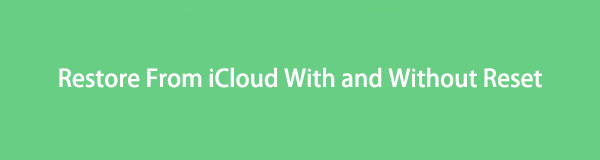

指南清单
从 iCloud 恢复时会发生什么
默认情况下,您必须先重置您的设备,然后才能单独使用您的设备或与计算机一起从 iCloud 恢复。 另一方面,从 iCloud 过程中进行的实际恢复将获取您所有的备份数据和文件,并将它们本地保存在您的 iPhone 上。 简而言之,从 iCloud 恢复将清除您现有的所有数据并将其替换为您的备份数据。
另一方面,还有一种方法可以在不重置 iPhone 的情况下从 iCloud 备份中恢复。 因此,除了能够有选择地、安全地使用 FoneLab for iOS 恢复备份数据之外,不会丢失任何东西。
继续阅读以了解从 iCloud 恢复数据的最可接受和最有效的方法。
重置后如何从 iCloud 恢复
在开始重置 iPhone 之前,请记住以下几点:
- 确保您的设备上运行的是最新或更新版本的 iOS。 iOS 版本位于 iPhone 设置应用程序的“软件更新”下的“常规”部分。
- 确保您最近备份了您的 iPhone,以确保您拥有保存在其中的任何内容的副本。 您可以通过导航到 iCloudSettings 应用程序的管理存储选项中的备份来验证您的备份是否已更新。
可以通过您的 iOS 设备(例如 iPhone)访问和管理 Apple 的 iCloud 服务。 在该主题上,即使您无法访问计算机,您也可以直接从 iPhone 恢复 iCloud 备份。 但在继续如何从 iCloud 恢复之前,您必须先重置或清除 iPhone 上的所有数据。
如何从 iPhone 上的 iCloud 备份恢复
在 iPhone 上的“设置”应用中选择“常规”。

向下滚动并点击 重设 按钮。 从重置选择列表中,选择 抹掉所有内容和设置. 之后,打开你的 iPhone。

然后,直到你到达 应用程序数据 屏幕上,按照屏幕上的说明设置智能手机。 选择 从iCloud Backup还原 从下拉菜单中选择。
输入您的 Apple ID 和密码以登录您的 iCloud。 之后,您的 iPhone 将开始恢复之前备份的所有数据,包括应用程序、音乐、照片和视频、联系人等。
注意:在保持 Wi-Fi 连接的同时等待进度条显示并完成。 进度条可能需要几分钟到一个小时才能完成,具体取决于大小和网络速度。 如果您过早断开 Wi-Fi 连接,该过程将暂停。
如何从计算机上的 iCloud 备份还原
您还可以通过 iCloud.com 从您的浏览器恢复您 PC 上的 iPhone 数据。
步骤 1.转到计算机的网络浏览器并查找官方 iCloud 网站。 使用您的 Apple ID 和密码登录。 登录 icloud.jpg
接下来,选择 个人设置 菜单中的图标。 点击 恢复 文件来自底部的高级菜单。
将出现可用备份文件列表,选择要恢复的数据,然后单击 恢复 按钮。
但是,使用这种方法访问备份数据是非常有缺陷的。 某些形式的数据(例如 WhatsApp 附件、短信、彩信、iMessage、语音备忘录和照片)很可能不会出现在备份列表中。
此外,更理想的是有选择地恢复 iCloud 备份,无需重置或删除 iPhone 上的所有数据,并且可以自由恢复任何备份数据。 这样,它更安全、更好,因为您不会冒任何数据的风险。 它会更快,因为您可以恢复所需的内容,这确实是一种更具创新性的从 iCloud 恢复的方式。
如何从 iCloud 备份恢复而不用 FoneLab for iOS 重置
FoneLab iPhone数据恢复 是一款出色的恢复工具,因为它允许您有选择地从 iCloud 备份中恢复数据、文件和信息。 您无需重置 iOS 设备即可恢复所有这些数据。 只需几个简单的步骤,您就可以访问可访问的 iCloud 备份并阅读其内容。 了解如何在不重置的情况下有效且高效地从 iCloud 备份恢复。
首先,在您的计算机上下载并安装适用于 iOS 的 FoneLab。 适用于 iOS 的 FoneLab 与 Mac 和 Windows 兼容。

屏幕上出现通知后,点击 iPhone 上的“信任”。

二、从程序的主界面,选择 iPhone数据恢复.

最后选择 从 iCloud 备份文件中恢复 从三个恢复选项。 使用您的 Apple ID 和密码从那里登录您的 iCloud 帐户。

最后,适用于 iOS 的 FoneLab 将向您展示每个类别中可用的所有 iCloud 备份文件。 有选择地并相应地选择要还原的备份文件。
关于如何从 iCloud 恢复的常见问题
使用FoneLab for iOS,您将从iCloud或iTunes备份或设备中恢复丢失/删除的iPhone数据,包括照片,联系人,视频,文件,WhatsApp,Kik,Snapchat,微信以及更多数据。
- 轻松恢复照片,视频,联系人,WhatsApp和更多数据。
- 恢复之前预览数据。
- 提供iPhone,iPad和iPod touch。
如何使用 iCloud 在 Mac 上检索您的 iPhone 备份
在Mac上,打开 系统偏好设定 从 Apple 图标下的菜单中。
从下拉菜单中选择 iCloud。 之后,选择 管理.
之后,去吧 备份 查看 iPhone 的 iCloud 备份。
如何查看上次 iCloud 备份的时间?
可选 个人设置 在您的 iPhone 上点击 Apple ID,这是您的姓名。
之后,点击 iCloud的备份 然后选择 iCloud的. 您最后一次备份到 iCloud 的日期在那里。
总而言之,上面给出了保证有效的每个解决方案的简化步骤。 然而,一种方法高于所有方法。 适用于iOS的FoneLab 是最推荐的工具,因为它允许您从 iCloud 备份中恢复,而无需重置和重置所需的内容。 在这一点上,您可以说这确实是您可以做的最佳选择,因为它使您免于删除所有内容然后恢复所有备份文件的过程,这需要更多时间。
